小白一键重装win7系统[多图]
教程之家
Win7
win7系统是稳定性、兼容性都比较高的,完全不比win10系统差,所以现在依旧还有很多win7系统的用户,那么现在想要安装win7系统的小伙伴,下面小编就教大家小白一键重装win7系统.
1.首先打开我们的系统软件,选择需要安装的系统,点击”安装此系统“即可。
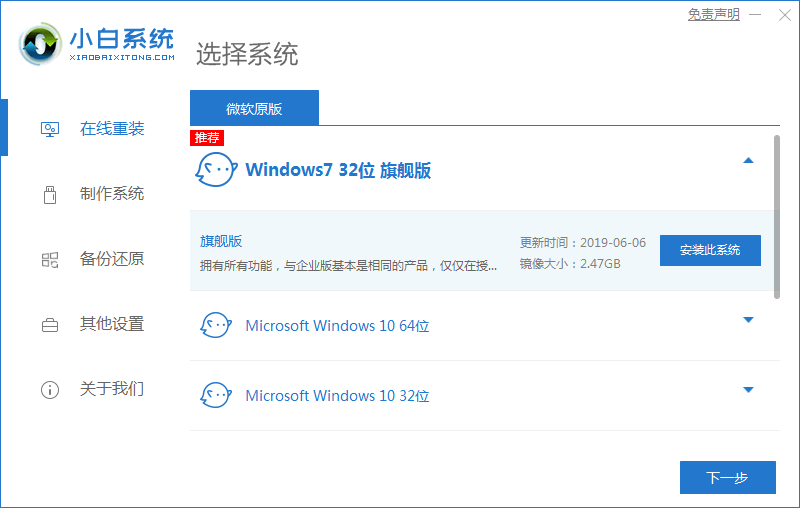
2.选择我们需要下载的系统软件,勾选完成后点击下一步。
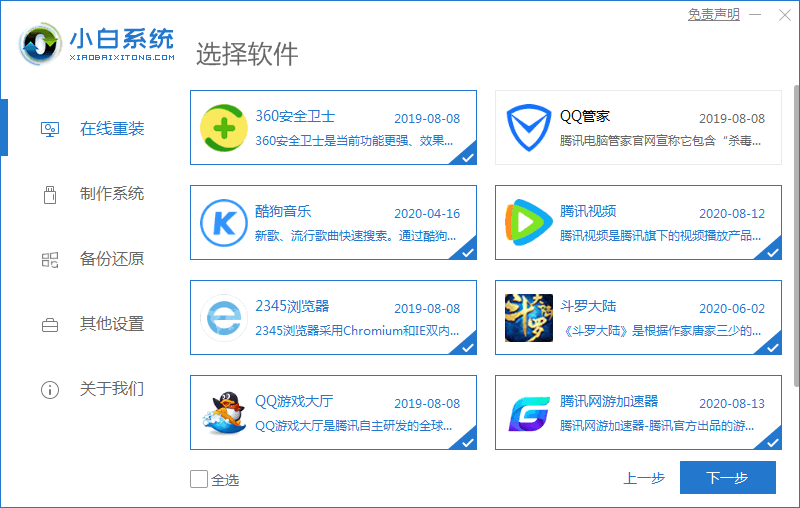
3.开始下载系统镜像文件及驱动,此时耐心等待安装完成即可。
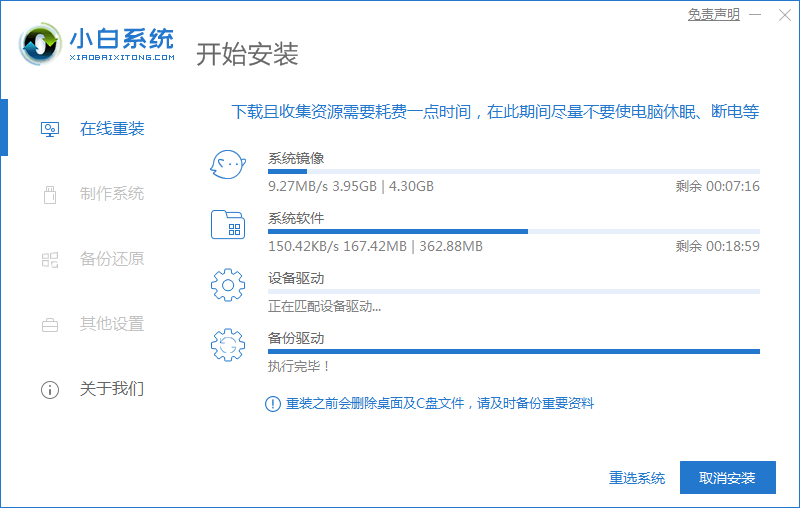
4.安装完成后,需要我们手动点击”立即重启“重启电脑操作。
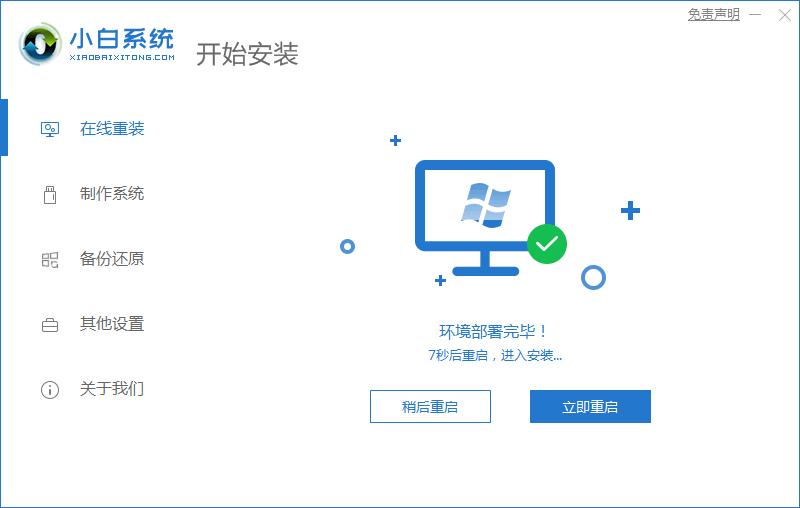
5.重启进入到启动项页面时,选择第二个选项进入pe系统。
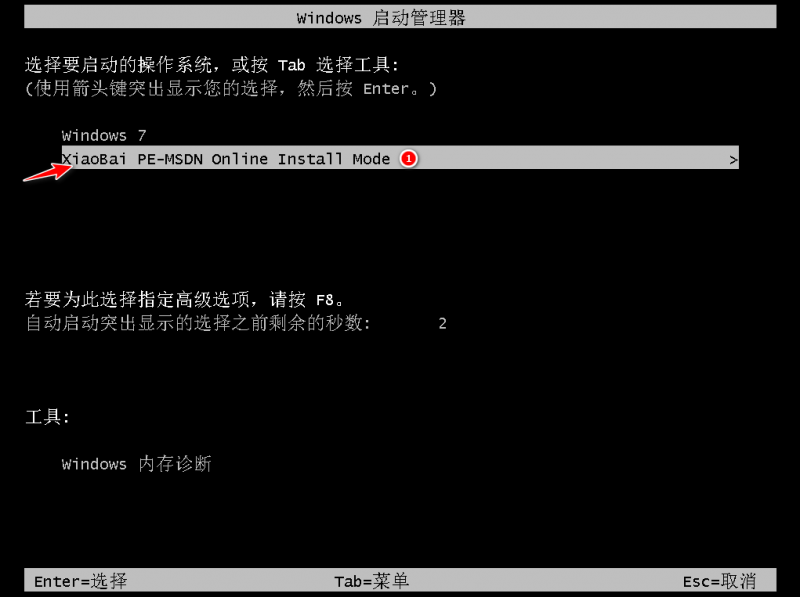
6.进入桌面,我们打开小白装机工具开始自动安装系统,此时耐心等待安装完成即可。
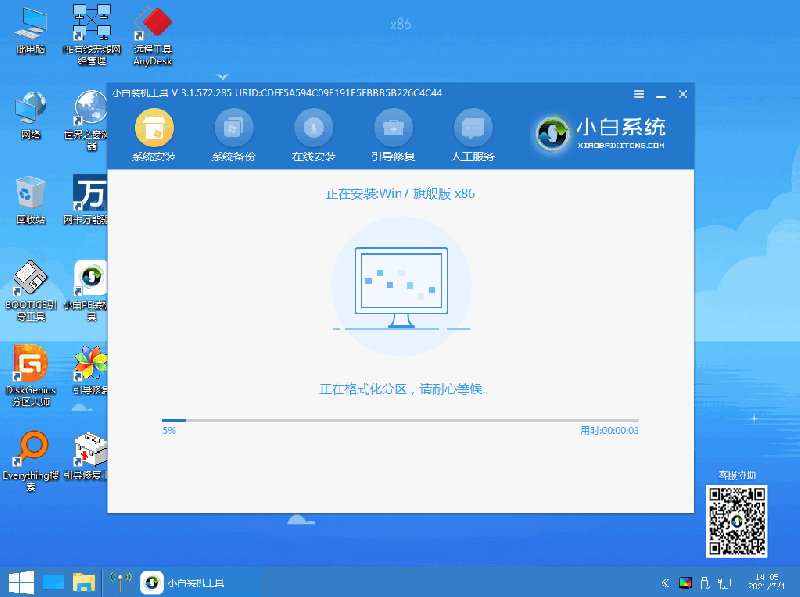
7.安装完成后,我们再次点击”立即重启“按钮,重启电脑操作。
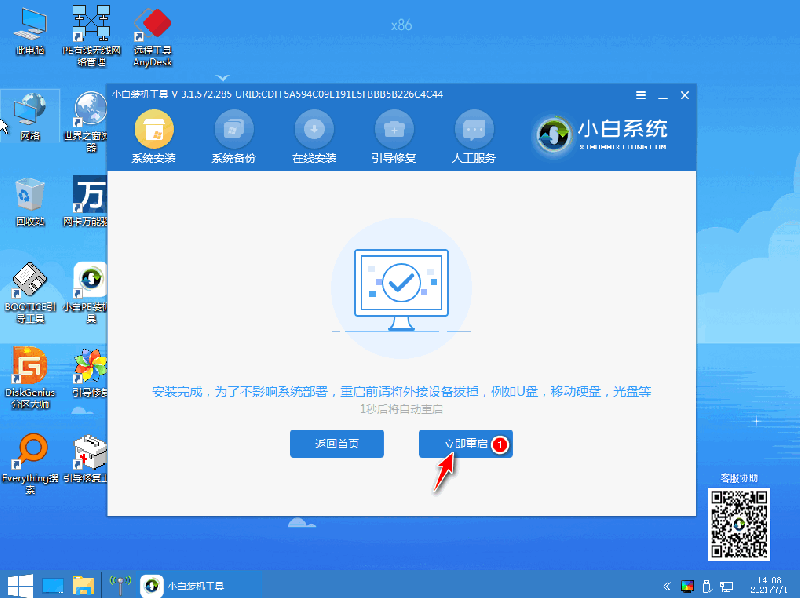
8.当重启进入到系统页面后,安装就完成了。

![笔记本安装win7系统步骤[多图]](https://img.jiaochengzhijia.com/uploadfile/2023/0330/20230330024507811.png@crop@160x90.png)
![如何给电脑重装系统win7[多图]](https://img.jiaochengzhijia.com/uploadfile/2023/0329/20230329223506146.png@crop@160x90.png)

![u盘安装win7系统教程图解[多图]](https://img.jiaochengzhijia.com/uploadfile/2023/0322/20230322061558376.png@crop@160x90.png)
![win7在线重装系统教程[多图]](https://img.jiaochengzhijia.com/uploadfile/2023/0322/20230322010628891.png@crop@160x90.png)
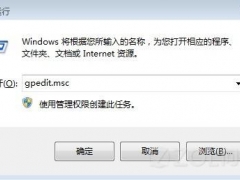
![小编教你小白装机win7怎么激活[多图]](https://img.jiaochengzhijia.com/uploadfile/2022/0416/20220416195513653.png@crop@240x180.png)
![大白菜U盘重装系统步骤win7如何操作[多图]](https://img.jiaochengzhijia.com/uploadfile/2023/0314/20230314153546731.png@crop@240x180.png)
